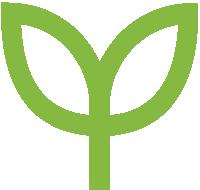1. 功能簡介
AI 控件将宜搭 AI 連接器與 OCR 功能相結合,進一步升級了連接器。在保證實現效果的同時,減少用戶配置項,為用戶日常報銷、返工返學等場景賦能;在降低用戶在宜搭上的操作成本的同時,也提高了用戶對相應數據查詢管理的效率。包括:中英翻譯、機票行程單識别、銀行卡識别、營業執照識别、駕駛證識别、行駛證識别、身份證正面識别、身份證反面識别、車牌識别、機動車發票識别、出租車發票識别、火車票識别、增值稅發票識别。

圖1-1 組件庫中的官方AI控件
特别說明:各種票面的識别功能僅作為您工作的輔助手段,請在識别過後自行核對。
2. 操作指南
本文檔以「中英翻譯」及「火車票識别」控件的使用為例,帶領大家體驗功能的使用。
2.1 效果預覽2.1.1 中英翻譯控件效果預覽

圖2.1-1 中英翻譯AI組件效果預覽
2.1.2 火車票識别效果預覽

圖2.1.2 火車票識别控件效果演示
2.2 使用 AI 控件2.2.1 中英翻譯控件的使用
操作步驟:
- 添加:表單設計頁面 >> 組件庫 >> 自定義組件 >> 選擇符合您需求的AI控件
- 配置:AI 控件所需參數填寫及返回數據接收組件的選擇(如圖2.2-1 所示)

圖2.2-1 添加并配置AI控件
配置說明:
- 版本權益:顯示您當前使用的宜搭版本權益。AI 控件功能在不同宜搭版本下擁有不同的權益,您可根據需求宜搭升級版本。
- 用戶輸入:為連接器所需的參數,默認為 AI 控件指定的組件,也可根據需求更換為其他組件(不建議您這樣做,會存在數據格式不一緻的問題)
- 執行按鈕(可選):默認選中,畫布中 AI 控件會帶有「執行」字樣的按鈕,點擊「執行」之後連接器才會執行并返回數據。如果您需要連接器實時地返回數據(例如中英翻譯),請取消「執行按鈕」的勾選。
- 組件輸出:用于接收AI控件返回數據,默認為 AI 控件指定的組件,可根據需求更換為頁面内其他組件。
- 點擊确定,即可完成控件的添加。(如圖2.2-2 所示)

圖2.2-2 AI控件在表單設計頁面示意圖
保存後,訪問頁面填寫數據即可查看效果。2.2.2 火車票識别控件的使用
操作步驟:
- 表單設計頁面 >> 組件庫 >> 自定義組件 >> 添加「火車票識别」控件 >> 配置 AI 控件(如圖2.2-3 所示)

圖2.2-3 添加并配置火車票識别控件
配置說明:
- 版本權益:顯示您當前使用的宜搭版本權益。AI 控件功能在不同宜搭版本下擁有不同的權益,您可根據需求宜搭升級版本。
- 用戶輸入:為連接器所需的參數,默認為 AI 控件指定的組件,也可根據需求更換為其他組件(不建議您這樣做,會存在數據格式不一緻的問題)
- 執行按鈕(可選):默認選中,畫布中 AI 控件會帶有「執行」字樣的按鈕,點擊「執行」之後連接器才會執行并返回數據。如果您需要連接器實時地返回數據(例如中英翻譯),請取消「執行按鈕」的勾選。
- 組件輸出:用于接收 AI 控件返回數據,默認為 AI 控件指定的組件,可根據需求更換為頁面内其他組件。
- 點擊确定即可完成 AI 組件的添加。(如圖2.2-4 所示)

圖2.2-4 點擊确定後自動生成相關組件
訪問頁面上傳火車票圖片後點擊執行即可完成火車票的識别。3. 配置項說明
AI 控件在添加時會進行控件的配置,後續也可通過頁面屬性欄「配置組件」按鈕進行編輯修改。(如圖3-1 所示)

圖3.1 AI控件配置項
特别注意:
- 在進行組件配置時,組件的删除按鈕僅能将組件間的關系進行去除,并不會删除組件本身。
4. 常見問題4.1 組件已經添加到畫布中,為什麼在使用時沒有達到預期效果
請檢查一下您頁面組件關系是否被删除,因為組件配置中的删除按鈕隻會删除組件間的關系,但并不會删除組件本身。
4.2 組件配置無誤但卻提示「連接組件運行異常,請檢查組件配置或聯系我們」的原因?
該類提示常見于各種票據的識别操作中,原因包括以下幾點:
- 請檢查上傳的圖片是否清晰
- 上傳的票種是否為當前主流(由于OCR 功能的限制,火車票識别當前僅支持藍色票種)
4.3 為什麼上傳多張票面的圖片,僅識别了一張?
目前OCR 功能僅支持單張票面的識别,請您逐一上傳,分次識别。
, 更多精彩资讯请关注tft每日頭條,我们将持续为您更新最新资讯!